Как да нулирате вашата GoPro парола за Wi-Fi
За да сдвоите вашите Екшън камера GoPro с твоя смартфон трябва да познавате GoPro Wi-Fi парола. За щастие, ако сте забравили какво представлява, можете лесно да нулирате паролата си за GoPro Wi-Fi, въпреки че не можете да създадете своя собствена; камерата автоматично го генерира. Можете също да промените името на камерата (само за серия HERO7), за да можете да разграничите всичките си устройства с активиран Wi-Fi. Ако имате други проблеми, можете също нулирайте вашата GoPro до фабричните настройки.
Сдвояването на вашата GoPro със смартфон ви позволява да преглеждате и прехвърляте кадри с помощта на приложението GoPro. Можете също да използвате приложението, за да добавяте музика и ефекти към вашите видеоклипове, да ги споделяте в социалните медии и дори да управлявате камерата си.
Тези инструкции се отнасят за GoPro HERO9; HERO8; HERO7 Черно, Сребърно и Бяло; Черният HERO6; HERO 5 Черен; и GoPro Fusion. Ако имате по-стар модел, можете да намерите инструкции на уебсайта на GoPro.

Нулиране на паролата за Wi-Fi GoPro на HERO9, HERO8 и HERO7 Черно, Сребърно и Бяло
Докато трите модела HERO7 имат различни функции, процесът за нулиране на паролата за Wi-Fi е един и същ за всеки.
Отидете на главния екран.
Плъзнете надолу.
Докоснете Предпочитания > Връзки > Нулиране на връзките.
Камерата ще създаде ново име и парола и ще ги покаже на екрана.
Как да промените името на камерата на GoPro HERO7
След като нулирате връзките на HERO7, можете да промените името на камерата му.
На GoPro, отидете на Предпочитания > Връзки > Свързване Ново.
-
Стартирайте приложението GoPro на вашия смартфон и докоснете Намери моята камера.
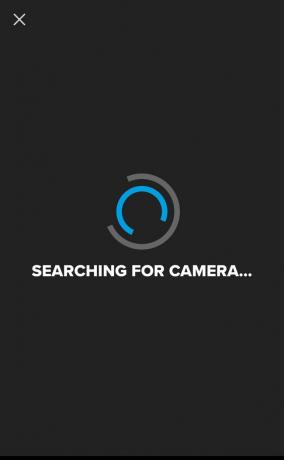
-
Приложението трябва автоматично да открие камерата; ако не, докоснете Добавяне ръчно, и изберете вашия модел от списъка.
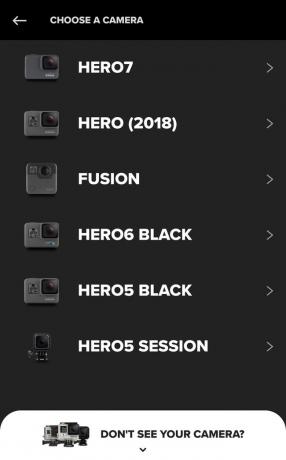
След като сдвоите камерата с приложението GoPro, можете да промените името на камерата.
Нулирайте паролата на HERO6 и HERO5 Black
Процесът на нулиране на паролата за Wi-Fi на HERO6 Black и HERO5 Black е малко по-различен. Също така не можете да промените името на камерата на HERO6 или HERO5, а само паролата.
Отидете на главния екран.
Плъзнете надолу.
Докоснете Свържете се > Нулиране на връзките > Нулиране.
Камерата ще създаде нова парола за Wi-Fi и ще я покаже на екрана.
Нулирайте паролата за GoPro Wi-Fi на GoPro Fusion
GoPro Fusion е носима 360-градусова камера, която можете да използвате за създаване VR (виртуална реалност) видеоклипове. Подобно на камерите HERO, той може да се свърже с приложението GoPro и вашия смартфон чрез Wi-Fi.
Натисни Бутон за режим отстрани на камерата, за да я включите.
Натиснете многократно Бутон за режим докато се появи иконата за настройки (гаечен ключ).
Натисни Бутон на затвора на предната част на камерата, за да отидете в Настройки.
Натисни Бутон на затвора три пъти, за да стигнете до настройките за връзки.
Още веднъж натиснете многократно Бутон за режим, докато се маркира думата "НУЛИРАНЕ". Натисни Бутон на затвора за да го изберете.
Натисни Бутон за режим за да маркирате "НУЛИРАНЕ", след това натиснете Бутон на затвора за да потвърдите.
Това нулира връзките на камерата.
Нулиране на Wi-Fi парола за GoPro HERO5 Session
HERO5 Session е водоустойчива камера за действие, която сваляте на 33 фута под повърхността.
Изключете камерата.
Натиснете многократно Бутон за меню за да стигнете до екрана за състоянието.
Натисни Бутон на затвора за да изберете Настройки за връзки.
Още веднъж натиснете многократно Бутон за меню, докато стигнете до Нулиране на връзки.
Натисни Бутон на затвора да изберете Нулиране на връзките.
Натисни Бутон за меню за да отидете до Да.
Натисни Бутон на затвора да изберете да.
На екрана ще се покаже успешно нулиране на Wi-Fi.
